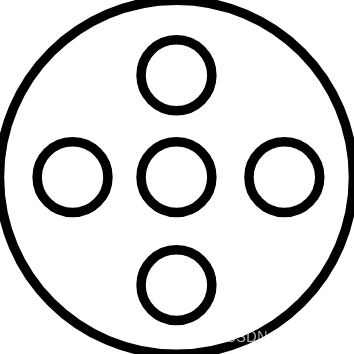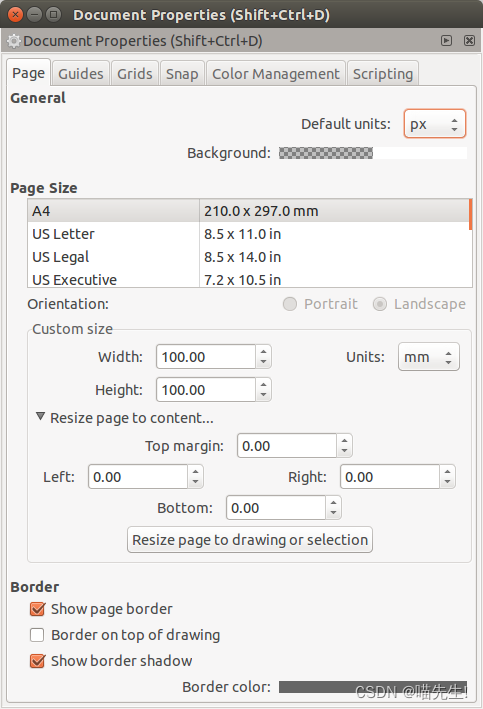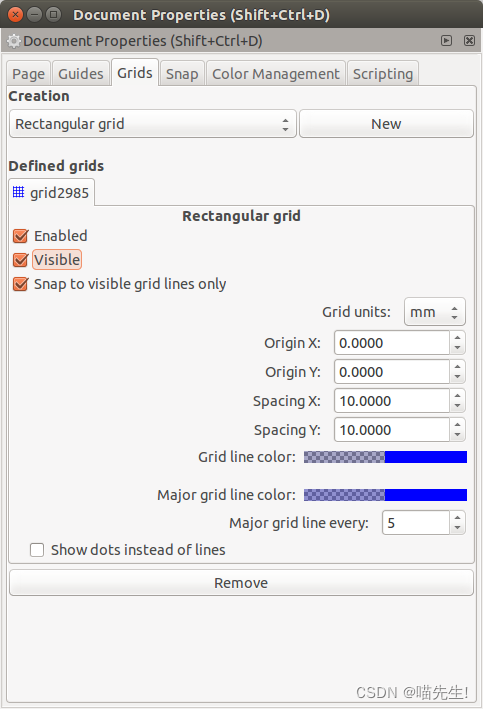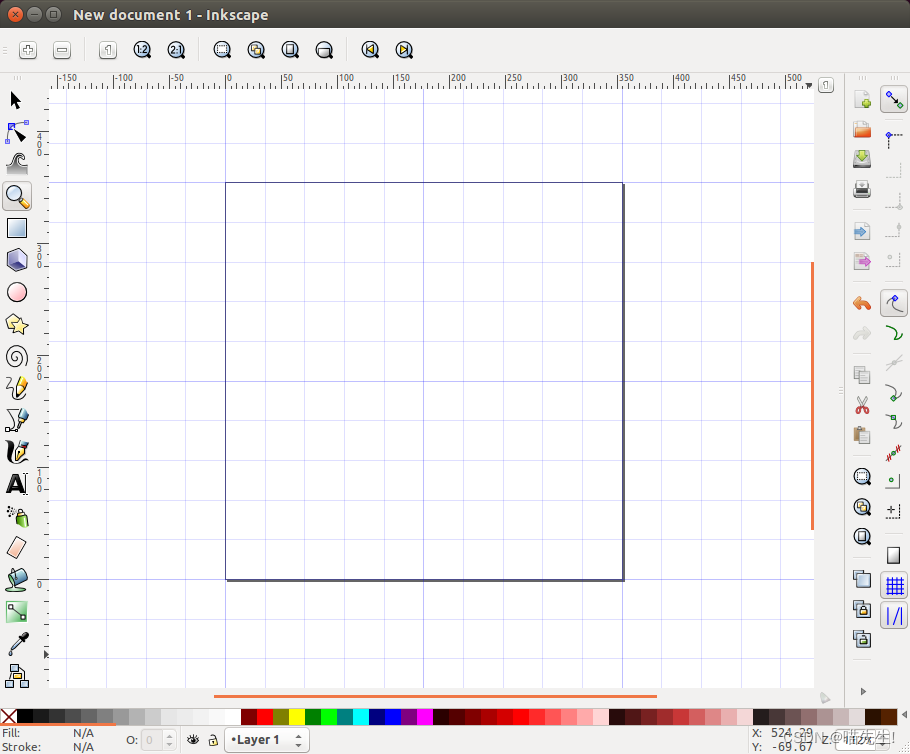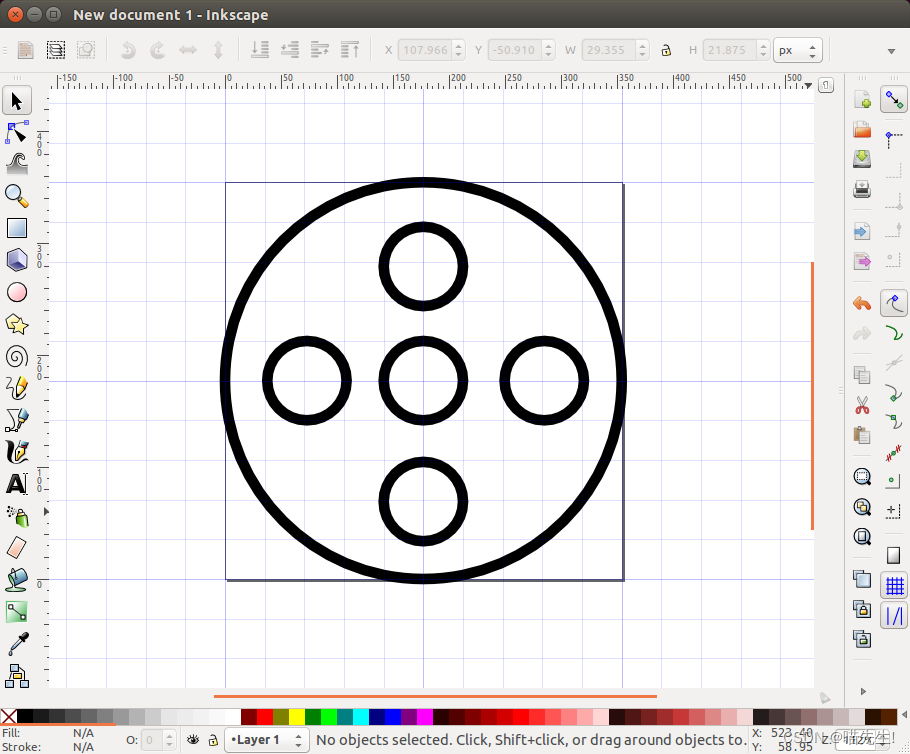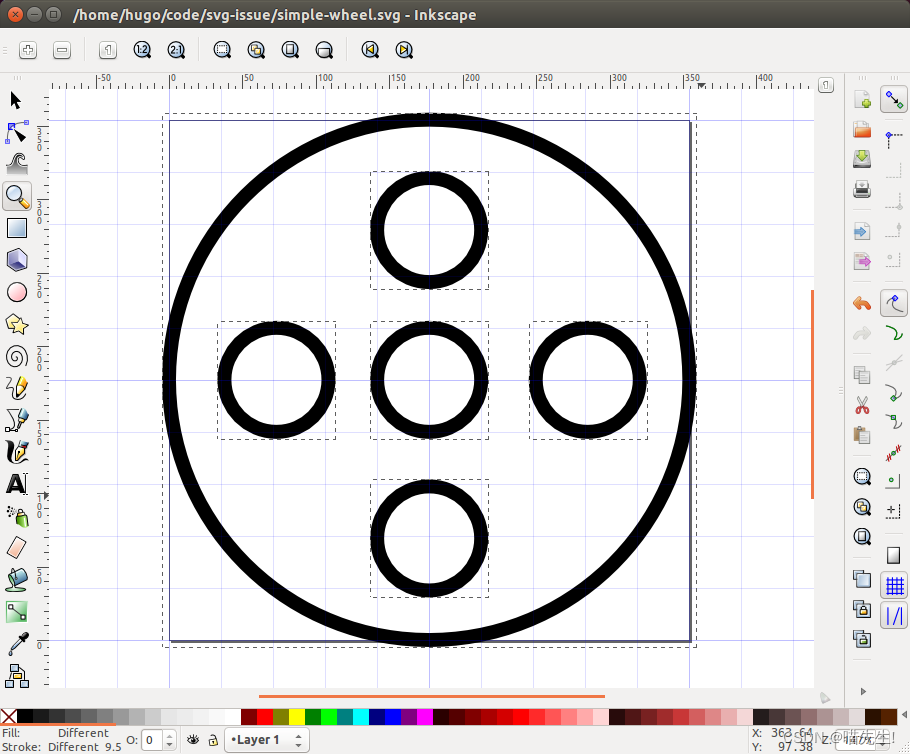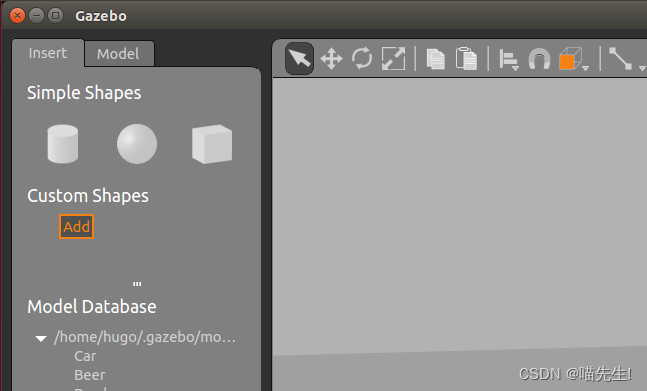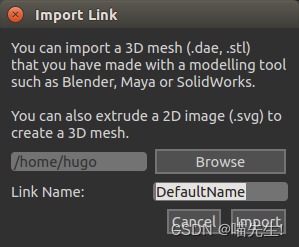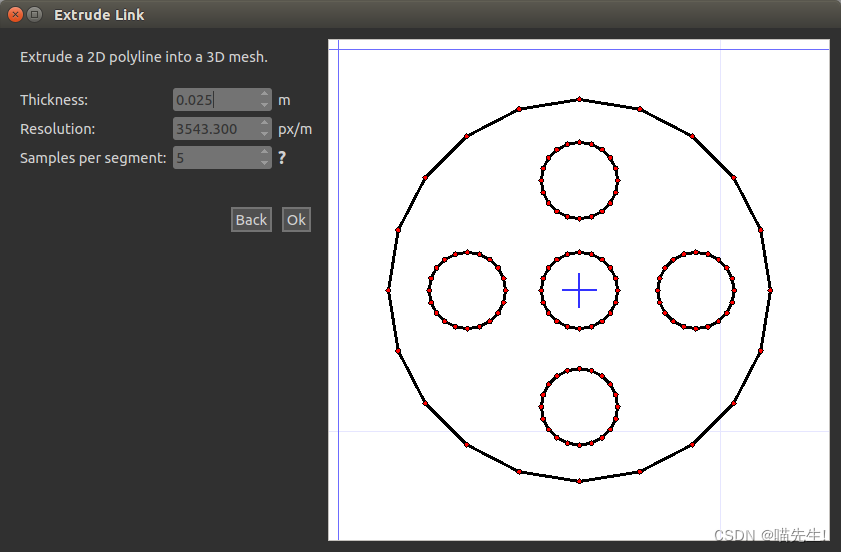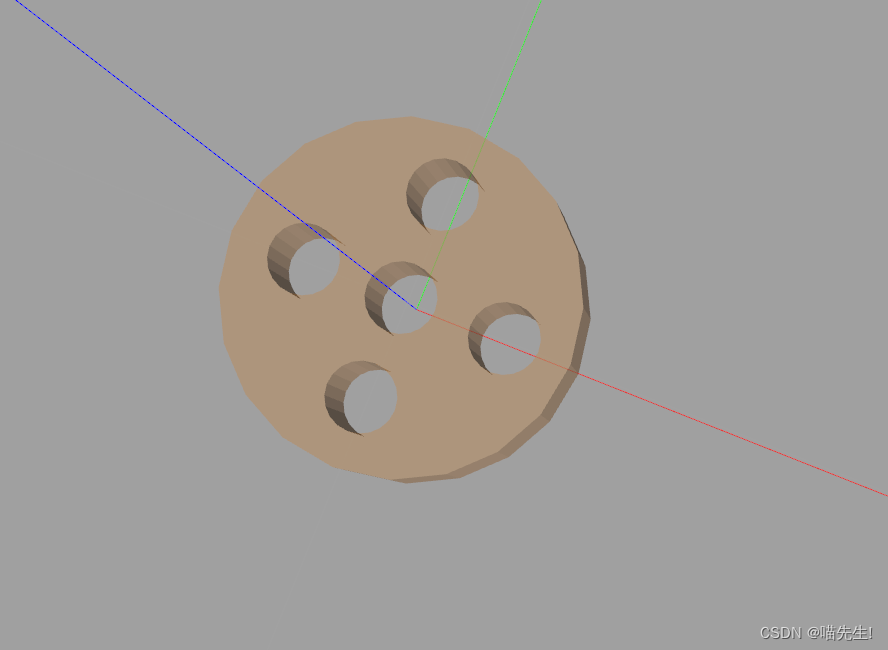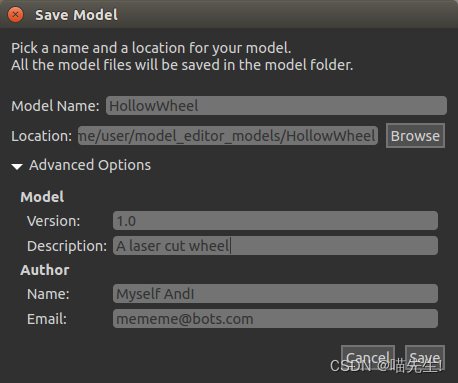概述
本教程描述了拉伸 SVG 文件的过程,这些文件是 2D 的 图像,用于在 Gazebo 中为您的模型创建 3D 网格。有时是 更容易在 Inkscape 或 Illustrator 等程序中设计模型的一部分。
在开始之前,请确保您熟悉模型编辑器。
本教程将向您展示如何在 Inkscape 中将自定义轮子制作为 .svg, 并将其导入 Gazebo,以便可以将其连接到机器人上。
使用 Inkscape SVG 编辑器
有许多SVG编辑器。在本教程中,我们将使用开源 Inkscape 程序(请参阅安装说明)。
这是本教程中使用的轮式 SVG 文件。
文件准备
启动 Inkscape。这将创建一个空白文档。首先,让我们更改 文档大小以更好地适应我们的轮子:在 下,选择选项卡并将文档大小更改为 自定义尺寸为 100.0 x 100.0 mm。File->Document properties menuPage
然后,在同一对话框中,选择选项卡,按按钮创建自定义网格。然后,检查 、 和 选项。改变并成为 10 岁。GridsNewEnabledVisibleSnap to visible grid lines onlySpacing XSpacing Y
你最终应该得到一个看起来像这样的文档:
画
您可以使用不同的工具(钢笔、文本、星星和形状等)来创建 您的几何图形。在此示例中,轮子由圆圈组成(按 Shift 键您可以从中心开始您的圆圈,并使用 CTRL 键 允许您保持形状的圆度)。可以组合 一起成型,确保路径是闭合的,并且零件具有 适当的厚度。
注意:一个简笔画或两个相互接触的圆圈不会 生成有效的 Gazebo 模型。SVG 路径必须创建一个闭合轮廓 孔,孔不能接触轮廓或其他孔。内部孔 孔被视为实心零件(它们也可以有孔)。
Gazebo 仅导入 ,但使用 Inkscape 可以轻松转换任何形状 到路径。从菜单中选择。然后选择菜单项。这会将每个对象转换为 单独的路径和子路径。这种转变是不可逆的,所以如果你 将文本转换为路径,您将无法更改文本。pathsSelect AllEditPath -> Object to Path
gazebo不支持分组。使用菜单中的 单独的路径组。UngroupObject
保存绘图
将您的绘图保存到 SVG 文件中,稍后可以在 Gazebo 中使用。使用菜单中的选项。SaveFile
创建Gazebo模型
SDFormat 不直接支持 SVG;它支持2D 多边形线。Gazebo 模型编辑器具有一种导入机制,可提取 SVG 文件中的多边形线,并将它们另存为 SDF 模型文件。
启动 Gazebo 并从菜单中选择以进入 Gazebo 模型编辑器模式(与仿真模式相反)。Model EditorEdit
然后按下选项卡部分中的按钮。AddCustom ShapesInsert
这将打开对话框,您可以从中选择 SVG 文件 通过按下按钮。Import LinkBrowse
选择文件后,按按钮打开对话框。ImportExtrude Link
该对话框允许您设置拉伸的参数:
-
厚度:链接的厚度。这对应于挤出 轴上的高度。对于右侧所示的 SVG 路径,轴 挤出物从筛网向外。
z -
分辨率:SVG 中有多少像素对应于一米。这 默认值 (3543.3 px/m) 对应于 90 dpi(每英寸点数),即 多个编辑器(包括 Inkscape)的默认分辨率。如果您的型号 当您将单位显示为米时,会在 Inkscape 中显示您想要的大小, 不应更改分辨率值。
-
每个区段的样本数:这表示要将每个区段划分为多少个区段 SVG 中的曲线路径。区段越多,链接就越复杂 会的。它不会改变笔直路径的任何内容。
在右侧,您可以看到从 SVG 中提取的路径。红点是 拉伸 3D 模型的三角测量的顶点。
将车轮的厚度设置为 0.025 m,然后按 。您的新链接应该 出现在 3D 视图中。OK
将创建一个新链接,该链接带有一个默认的碰撞形状,即 生成的 3D 网格的副本。
接下来,从菜单中选择。凉亭会提示您 将新模型保存到磁盘。按下退出上的按钮 对话框,对话框将出现。Exit Model EditorFileSave and ExitSave Model
将新型号的名称设置为“HollowWheel”,并在 该部分。按下按钮。Advanced OptionsSave
您的新 Gazebo 模型现在已准备就绪 ;-)
参考链接: Gazebo : 教程 : 拉伸 SVG 文件 (gazebosim.org)
今天的文章svg导入sketch_svg转换器分享到此就结束了,感谢您的阅读。
版权声明:本文内容由互联网用户自发贡献,该文观点仅代表作者本人。本站仅提供信息存储空间服务,不拥有所有权,不承担相关法律责任。如发现本站有涉嫌侵权/违法违规的内容, 请发送邮件至 举报,一经查实,本站将立刻删除。
如需转载请保留出处:https://bianchenghao.cn/85914.html